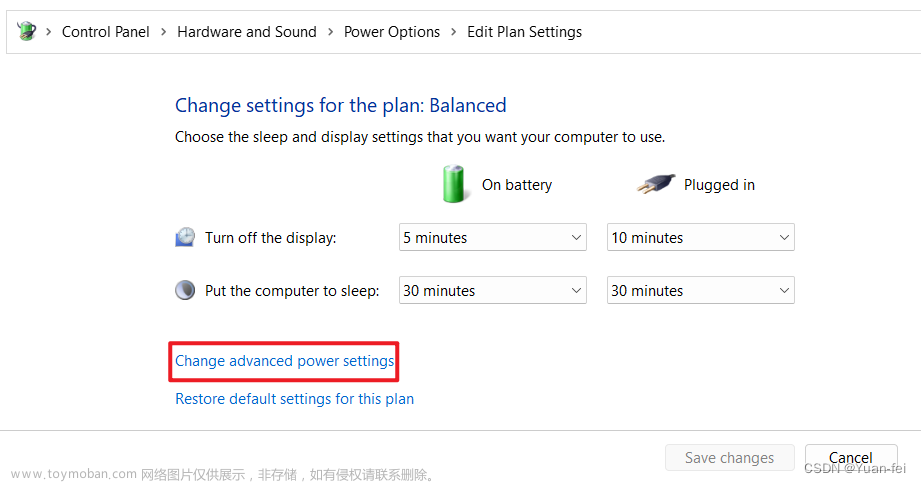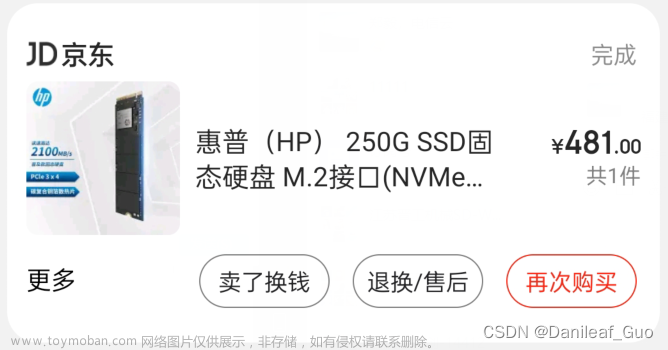nvme m2硬盘睡眠/休眠掉盘, 在网上几乎翻遍了资料, 用了各种建议的方法花了好几个小时都没解决, 最后在贴吧找到了方法, https://tieba.baidu.com/p/5763044188?pn=1 ,特写此文帮助其他童鞋, 避免再浪费时间多绕弯路, 下面是具体过程及详细步骤
相关信息
电脑: 神舟tx9
系统: win10
故障: 电脑正常使用不会掉盘, 但每次睡眠、休眠必掉盘
解决过程:
三十分钟大法(知乎): 无效
修改电源选项中的硬盘、pci express休眠时间: 无效
关闭快速启动: 无效
尝试bios关闭aspm项: 无效
关闭休眠睡眠功能: 可以解决掉盘问题, 但是休眠睡眠功能将无法使用, 舍弃
给主板检查m2硬盘端口加个延迟时间https://tieba.baidu.com/p/5763044188?pn=1 : 有效
解决思路
以上过程是尝试过的一些方法,都是在知乎、贴吧等论坛看到的,花了不少时间,但除了最后一个解决了, 其他都不行, 如果你用前几个方法解决了, 就没必要再继续往下看了, 当然如果你感兴趣的话也可以看看。
所以重点说下延迟时间方法的解决思路,
原理:在知乎看到的, 说白了就是m2硬盘唤醒反应时间慢,而此时系统已被唤醒,导致m2硬盘显示未识别。
操作系统醒的比ssd更快ssd重新加电需要一段准备时间,我不认为现有系统的睡眠操作对PCIe
SSD是友好的,所以这个准备时间很可能比冷启动还要长,逻辑也更复杂ssd的准备时间是运行在一个类似安全模式下的,对系统来说这时候ssd还不存在或者是另外一个东西所以你需要在ssd处于工作状态后才能重新发现硬件你在SATA上面看不到是因为SATA是存储单一用途,而PCIe是通用的,系统可以对SATA做保留绝大多数的SATA
SSD准备时间都很短,而ssd最长需要10-15秒
https://www.zhihu.com/question/315572631/answer/1800393848
而贴吧大佬的解决方法就是, 由于部分ssd加电比主板慢很多,导致开机时主板不知道插有nvme的ssd。方法就是调整 detect timeout,使主板等待1秒再检查端口, 使m2硬盘被识别到
解决
引自https://tieba.baidu.com/p/5763044188?pn=1
1,第一步:
首先在任务管理器里找到对应的端口,比如我这机机上nvme走的端口是9号。

2,第二步,按下图的路径找到9号端口,把detect timeout设为500。关机,再开机,不会再有掉盘的情况。

问题和前置准备
以上步骤需要一些前置准备,比如硬盘设置ahci启动,比如bios要提前解锁, 否则找不到设置选项, 解锁后才能看到所有bios选项等等
因此可能遇到的问题:
1,bios高级选项未解锁
解决:https://www.bilibili.com/video/BV1P14y1a7n4/
不同型号主板解锁方式不同, 因为我是神舟蓝天主板,适配INSYDE H2O,所以我这里放的是我的主板的bios解锁方式, 如果跟你的电脑不适配, 你得自己找自己主板的bios选项解锁方式了
具体步骤:获取H2OUVE、Intel强刷工具软件(视频简介里有),备份bios文件后,导出bios txt文件修改高级选项显隐项后再导入并刷入主板。 视频里很多步骤其实根本是多余的,你只要关注修改bios那部分就行了。
2, 找不到nvme对应的root port端口
解决:硬盘设置ahci启动
https://www.shuzhiduo.com/A/B0zqyvgGzv/
具体步骤:进入“更新和安全”,“恢复-高级启动”,点击“立即高级启动”,依次选择“疑难解答”-“高级选项”-“启动设置”-点击“重启”,进入BIOS修改SATA工作模式,由“IDE”改为“AHCI”
然后再去查看设备管理就能找到m2硬盘对应端口了文章来源:https://www.toymoban.com/news/detail-447667.html
以上文章来源地址https://www.toymoban.com/news/detail-447667.html
到了这里,关于解决nvme m2硬盘睡眠/休眠掉盘问题的文章就介绍完了。如果您还想了解更多内容,请在右上角搜索TOY模板网以前的文章或继续浏览下面的相关文章,希望大家以后多多支持TOY模板网!